苹果手机相册视频如何翻转 苹果iPhone拍的视频如何旋转
日期: 来源:铲子手游网
苹果手机相册视频如何翻转,在我们使用苹果手机拍摄视频时,有时会遇到视频方向与我们期望的不一致的情况,这可能是由于我们在拍摄过程中不小心将手机颠倒,或者在后期编辑时选择了错误的方向。不必担心苹果手机的相册提供了一个简单而有效的方法来翻转视频。通过这个功能,我们可以轻松地将视频旋转到正确的方向,使其更加符合我们的需求和期望。接下来让我们一起来了解一下如何在苹果iPhone上翻转我们拍摄的视频吧。
苹果iPhone拍的视频如何旋转
具体步骤:
1.首先打开手机桌面,然后点击“相机”图标
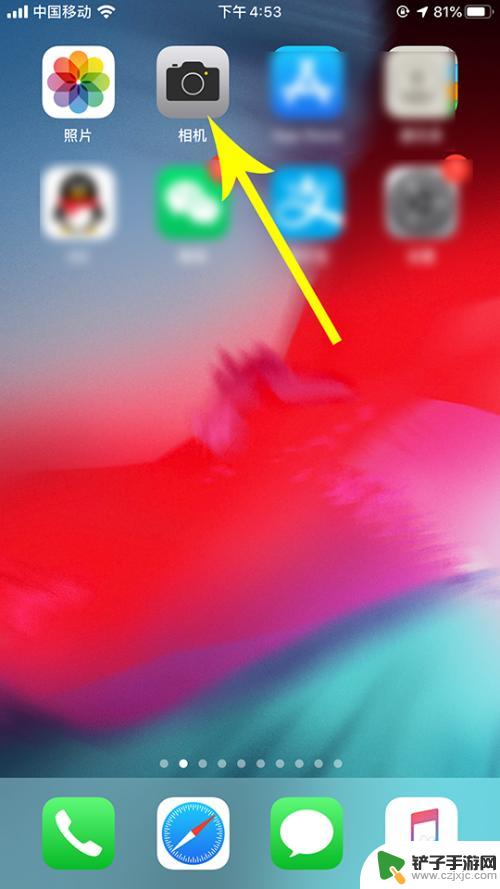
2.打开相机后点击“录制”按钮拍摄一段视频,拍摄完毕后再次点击“录制”按钮停止拍摄
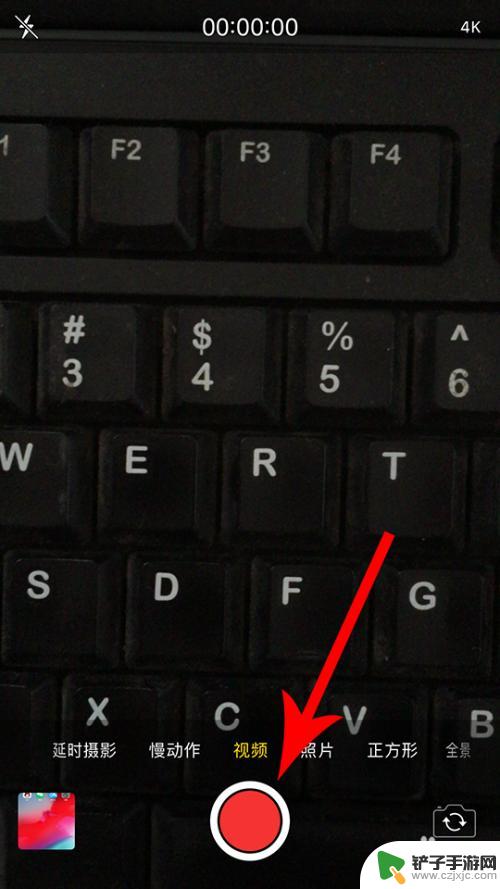
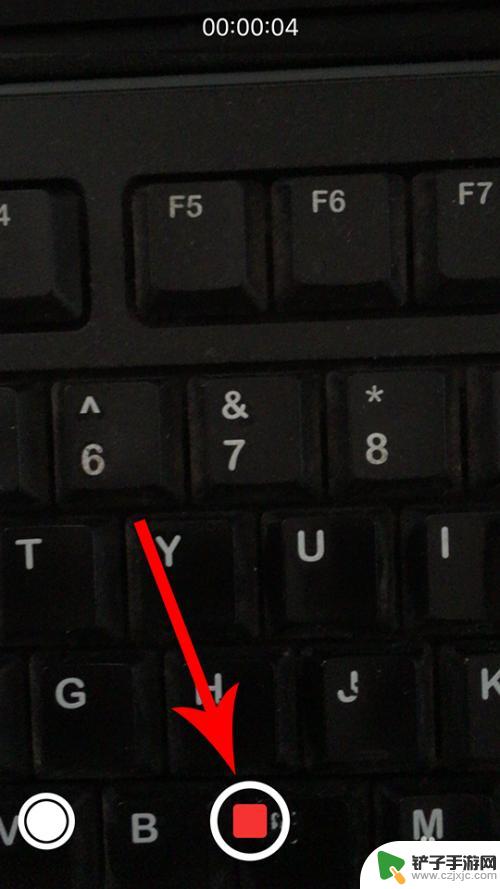
3.通过苹果手机完成视频拍摄后,点击界面左下角的视频“缩略图”
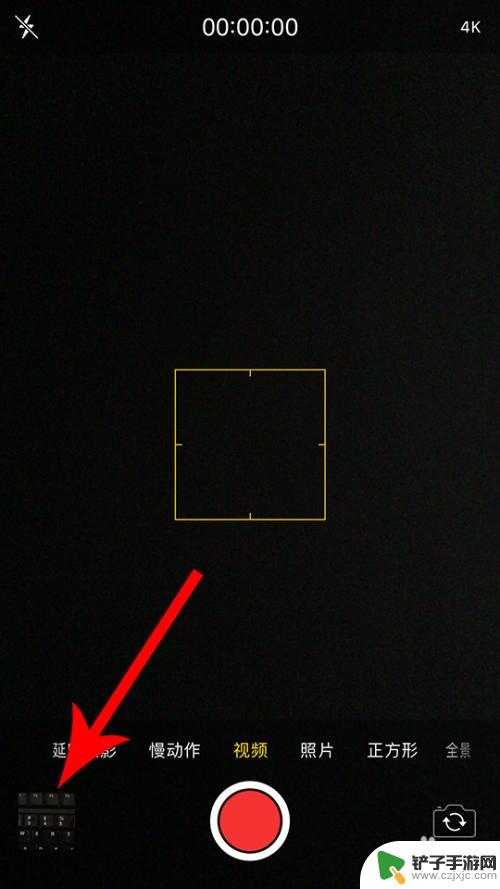
4.打开手机相册,然后点击界面底部的“编辑”按钮
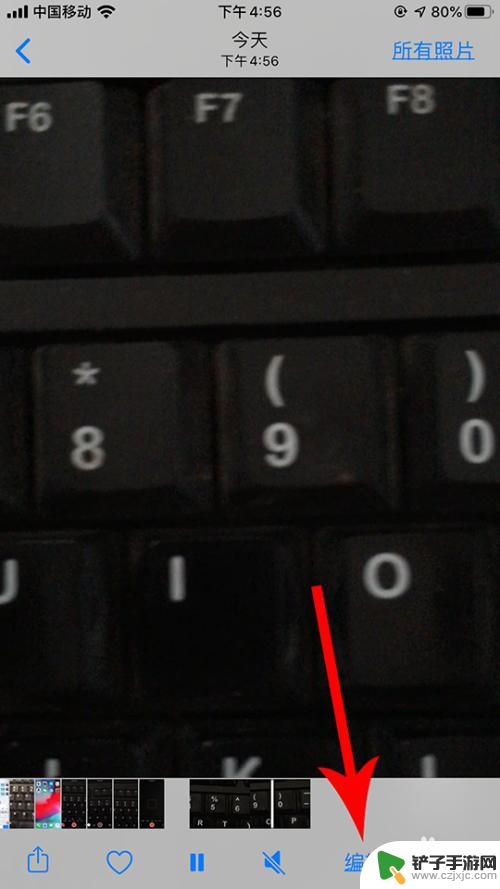
5.打开视频编辑界面,然后点击界面底部的“旋转”按钮
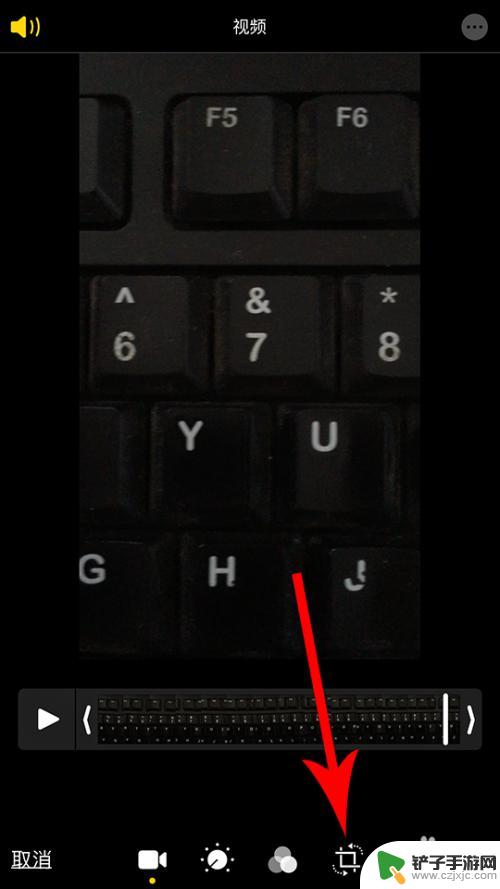
6.打开视频旋转界面,然后点击界面左上角的“90°旋转”图标
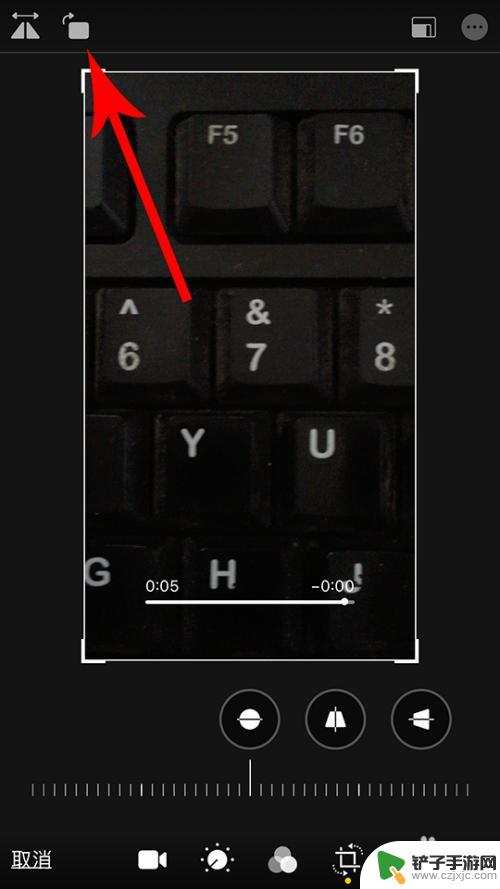
7.点击后,视频会顺时针旋转90°。接着再次点击“90°旋转”图标。
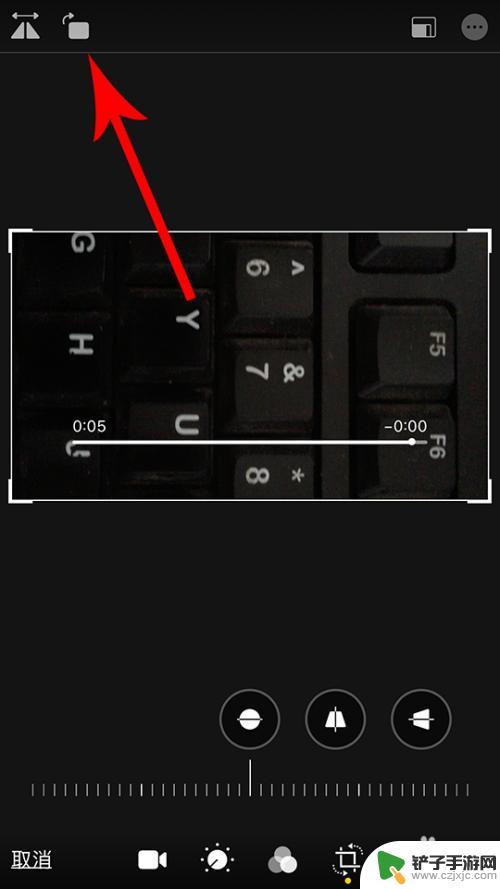
8.点击后,视频会再次顺时针旋转90°,视频累计旋转180°。最后再次点击“90°旋转”图标。
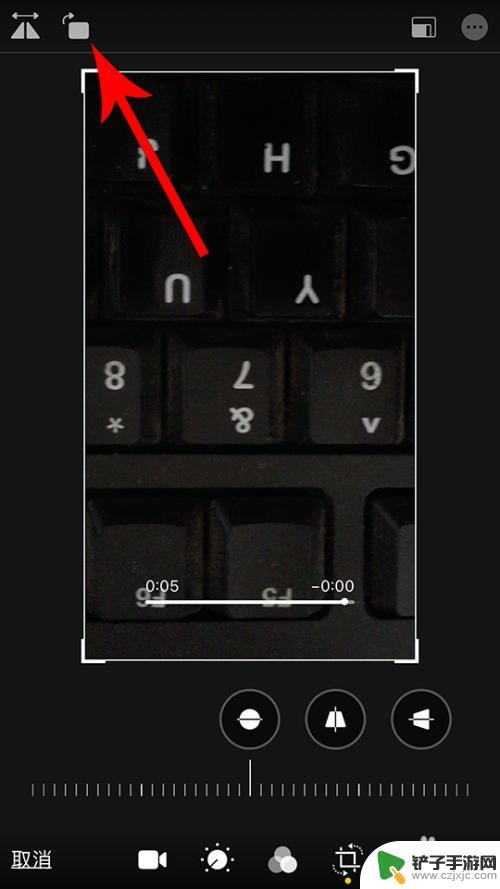
9.点击后,视频会再次顺时针旋转90°,视频累计旋转270°。视频旋转完毕后,点击界面右下角的“完成”保存设置即可。
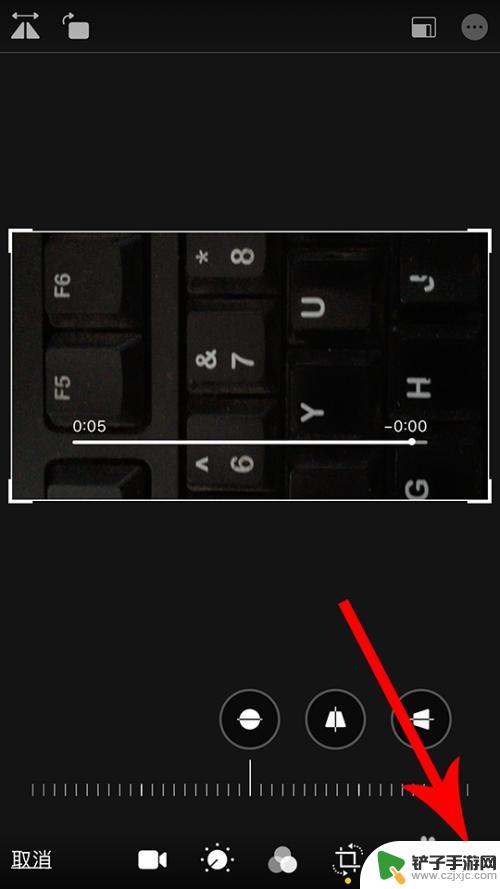
以上是关于如何翻转苹果手机相册视频的全部内容,如果您遇到这种情况,可以按照以上方法解决,希望对大家有所帮助。














